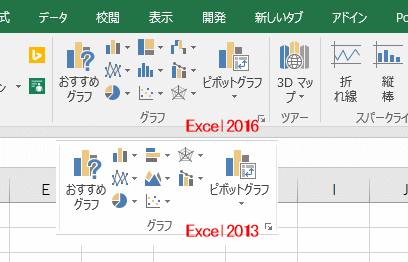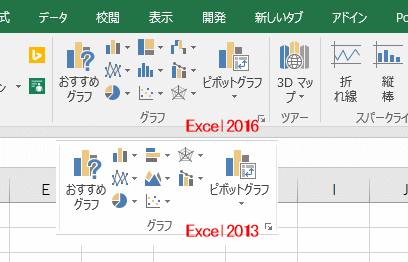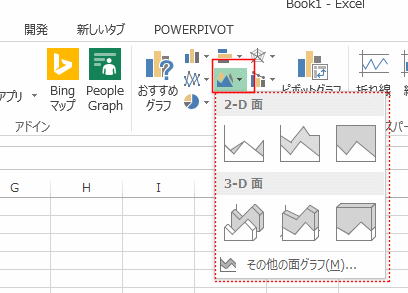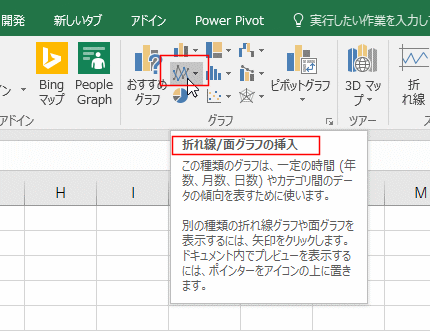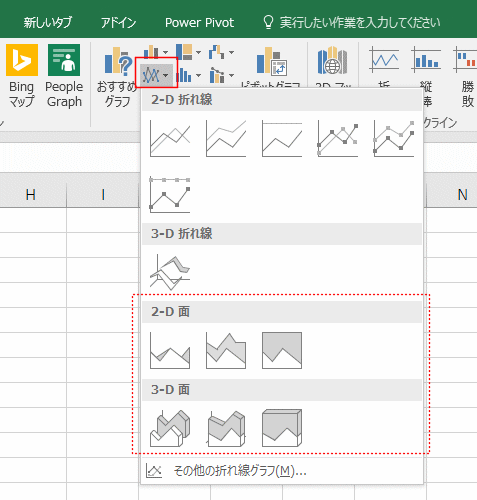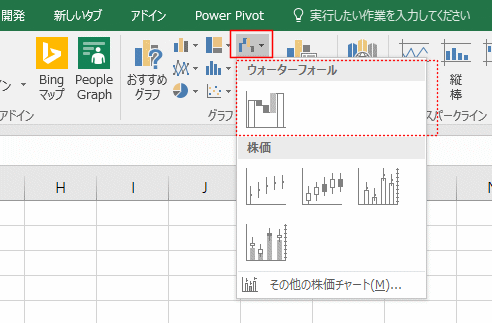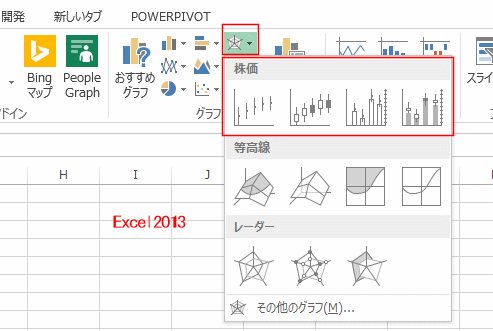- Home »
- Excelの基本操作の目次 »
- グラフの作成方法 »
- Excel 2016ではリボンのグラフのコマンドボタンが変わりました
Excel 2016ではリボンのグラフのコマンドボタンが変わりました Topへ
- 下図にExcel2013とExcel2016の挿入タブにあるグラフのコマンドボタンの状態を示します。
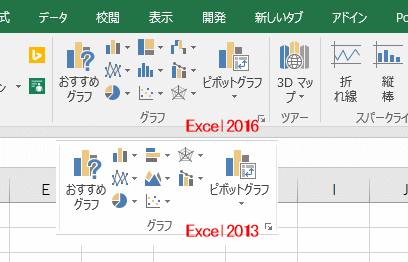
Excel2016で無くなったボタン
- Excel2016で無くなったボタンは[面グラフの挿入]です。ここからは2-D面グラフと3-D面グラフが作成できました。
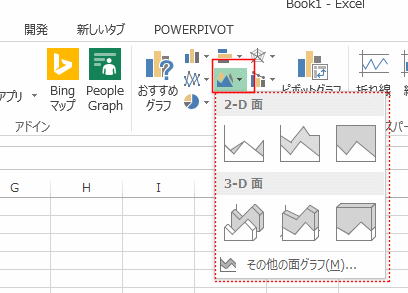
↓
Excel2013で[折れ線グラフの挿入]だったものと同じデザインのボタンが、Excel2016では[折れ線/面グラフの挿入]ボタンと名称が変わっています。
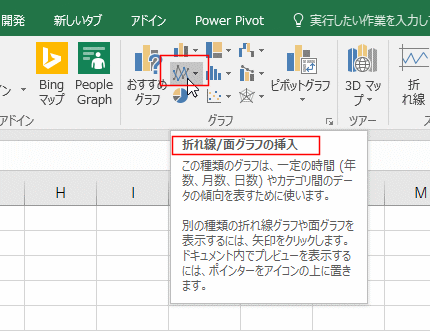
↓
このボタンから、2-D面グラフと3-D面グラフの作成ができるようになっています。
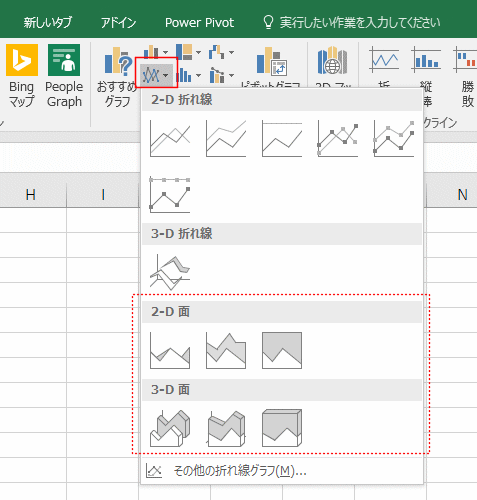
Excel2016で新しくできたボタン
- [階層構造グラフの挿入]ボタンができました。
ツリーマップとサンバーストの作成ができます。

- [統計グラフの挿入]ボタンができました。縦棒との区別は3色か単色かの違いになっています。
ヒストグラムと箱ひげ図の作成ができます。

- [ウォーターフォール図または株価チャートの挿入]ボタンができました。
Excel2016で追加されたウォーターフォール図が作成できます。
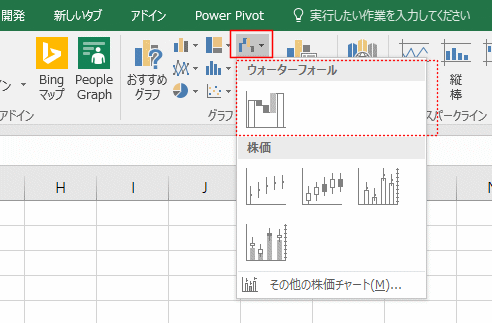
- 株価チャートはExcel2013では[株価チャート、等高線グラフ、またはレーダーチャートの挿入]ボタンにまとめられていました。
Excel2016では上図のようにウォーターフォール図とまとめられています。
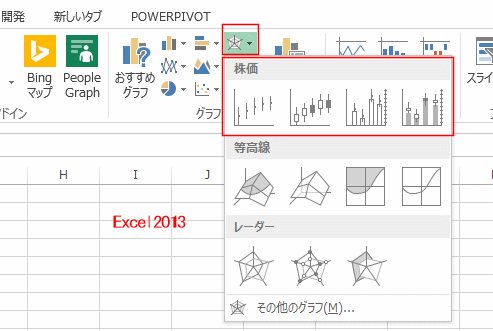
Home|Excelの基本操作の目次|Excel 2016ではリボンのグラフのコマンドボタンが変わりました